Lỗi loa laptop bị nhỏ nguyên nhân và cách khắc phục "chuẩn không cần chỉnh"
Loa laptop bị nhỏ nguyên nhân do đâu? Cách khắc phục lỗi nhỏ tiếng loa laptop đơn giản, nhanh chóng, hiệu quả nhất!

Âm thanh là một trong những yếu tố quan trọng khi sử dụng laptop, đặc biệt đối với người thường xuyên học tập trực tuyến, xem phim hay nghe nhạc. Tuy nhiên, tình trạng lỗi loa laptop bị nhỏ lại khá phổ biến và gây không ít phiền toái. Nếu không nắm rõ nguyên nhân và cách khắc phục, bạn có thể gặp khó khăn trong công việc và giải trí hàng ngày. Bài viết này sẽ phân tích chi tiết nguyên nhân, hướng dẫn kiểm tra, đưa ra giải pháp khắc phục và mẹo bảo vệ loa laptop để âm thanh luôn to rõ.
1. Nguyên nhân phổ biến khiến loa laptop bị nhỏ tiếng
Loa laptop được thiết kế nhỏ gọn nên công suất phát âm thanh thường hạn chế. Tuy nhiên, nếu bạn nhận thấy âm lượng giảm bất thường, đó có thể là do nhiều nguyên nhân khác nhau. Một trong những lý do thường gặp là do thiết lập âm lượng trên hệ điều hành bị hạ thấp. Người dùng đôi khi vô tình chỉnh giảm âm lượng hoặc bật chế độ im lặng.
Ngoài ra, loa laptop bị lỗi driver âm thanh cũng là nguyên nhân chính. Khi trình điều khiển âm thanh trên Windows gặp sự cố hoặc chưa được cập nhật, âm thanh phát ra từ loa có thể nhỏ hơn bình thường. Thêm vào đó, việc cài đặt sai phần mềm tăng cường âm thanh có thể khiến tín hiệu bị nén lại, dẫn đến loa bị nhỏ tiếng.

Bụi bẩn hoặc vật cản trong khe loa cũng là lý do khiến âm thanh phát ra không rõ ràng. Khi bụi tích tụ lâu ngày, chất lượng loa sẽ giảm, tạo cảm giác lỗi nhỏ tiếng loa. Bên cạnh đó, sự xuống cấp của phần cứng sau thời gian dài sử dụng cũng khiến âm lượng bị ảnh hưởng đáng kể.
Một nguyên nhân khác là do ứng dụng phát nhạc, video hoặc phần mềm hội thoại trực tuyến. Một số chương trình có mức điều chỉnh âm lượng riêng biệt, nếu đặt quá thấp sẽ làm âm lượng tổng thể giảm đi.
Như vậy, có thể thấy lỗi loa laptop bị nhỏ không chỉ do phần cứng mà còn đến từ phần mềm và thói quen sử dụng. Hiểu rõ những nguyên nhân này là bước đầu quan trọng để tìm ra cách xử lý hiệu quả.
2. Cách kiểm tra cài đặt âm lượng trên Windows
Để xử lý tình trạng loa laptop bị lỗi, việc đầu tiên cần làm là kiểm tra lại các thiết lập âm lượng. Đây là bước đơn giản nhưng thường bị người dùng bỏ qua.
2.1. Kiểm tra âm lượng hệ thống
Người dùng có thể nhấp chuột vào biểu tượng loa ở góc dưới cùng bên phải màn hình để điều chỉnh mức âm lượng. Hãy đảm bảo rằng thanh trượt âm lượng không bị để ở mức quá thấp hoặc chế độ tắt tiếng.
2.2. Kiểm tra âm lượng trong ứng dụng
Nhiều ứng dụng phát video, nhạc hoặc phần mềm hội họp trực tuyến có thanh điều chỉnh âm lượng riêng. Nếu âm lượng trong ứng dụng thấp, âm thanh tổng thể sẽ bị giảm. Do đó, hãy kiểm tra kỹ cả trong trình phát nhạc, video, hay phần mềm gọi điện.
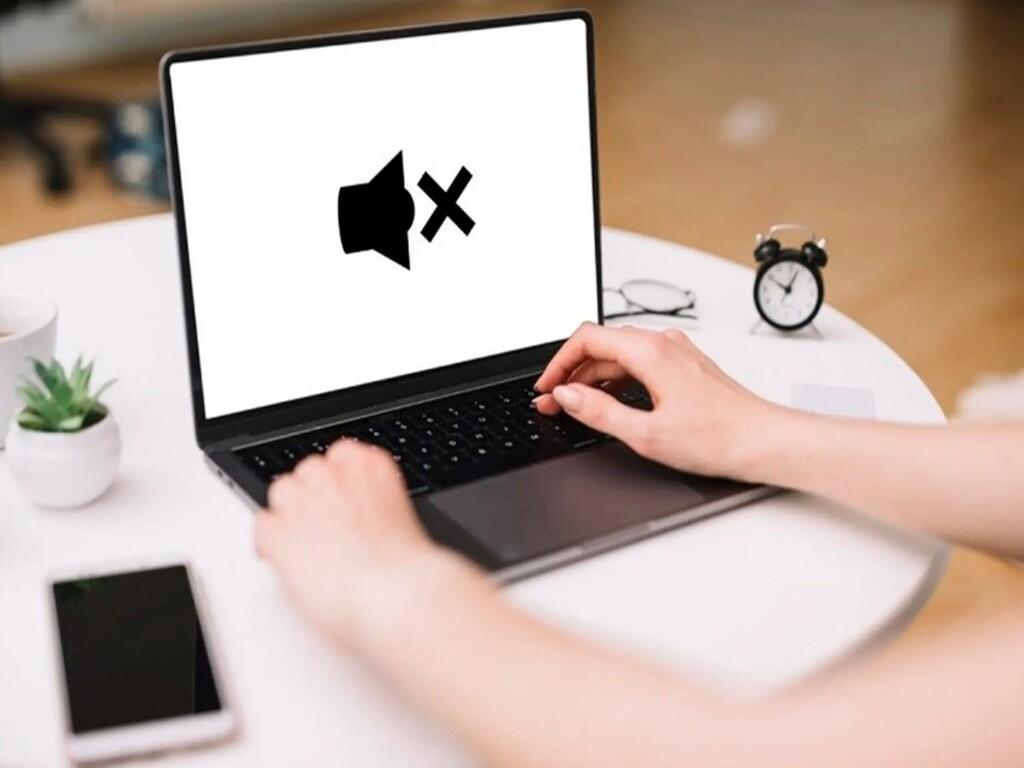
2.3. Cấu hình âm thanh trong Control Panel
Người dùng có thể mở Sound Settings để kiểm tra cấu hình thiết bị phát âm thanh. Trong tab Playback, hãy chắc chắn rằng loa laptop đang được chọn là thiết bị mặc định. Sau đó, bạn có thể nhấp chuột phải vào loa, chọn Properties, rồi chỉnh âm lượng trong phần Levels để đảm bảo mức âm lượng tối ưu.
2.4. Cập nhật driver âm thanh
Nếu sau khi kiểm tra cài đặt vẫn không cải thiện được âm lượng, có thể driver âm thanh đã lỗi thời. Bạn nên truy cập vào Device Manager, tìm đến mục Sound, video and game controllers, nhấp chuột phải và chọn Update driver. Đây là cách hiệu quả để sửa lỗi nhỏ tiếng loa liên quan đến phần mềm.
Việc kiểm tra toàn diện các cài đặt trên Windows sẽ giúp bạn loại bỏ những nguyên nhân cơ bản nhất, trước khi áp dụng các biện pháp sửa chữa phức tạp hơn.
3. Giải pháp sửa lỗi loa laptop bị nhỏ ngay tại nhà
Sau khi xác định nguyên nhân, bạn có thể áp dụng nhiều giải pháp khác nhau để khắc phục tình trạng lỗi loa laptop bị nhỏ.
3.1. Điều chỉnh Equalizer và Enhancements
Windows có các tùy chọn âm thanh nâng cao giúp cải thiện chất lượng âm lượng. Trong phần Properties của loa, bạn có thể bật tính năng Loudness Equalization. Tính năng này sẽ khuếch đại tín hiệu để âm thanh phát ra to và rõ ràng hơn.
3.2. Vệ sinh loa laptop
Bụi bẩn tích tụ lâu ngày có thể làm giảm chất lượng âm thanh. Bạn có thể dùng chổi mềm hoặc dụng cụ chuyên dụng để vệ sinh khe loa. Việc vệ sinh định kỳ giúp hạn chế tình trạng loa laptop bị lỗi do bụi.

3.3. Sử dụng phần mềm tăng âm lượng
Ngoài thiết lập mặc định, người dùng có thể cài đặt phần mềm hỗ trợ tăng âm lượng. Những phần mềm này giúp khuếch đại tín hiệu âm thanh, giảm tình trạng loa bị nhỏ tiếng khi sử dụng trong môi trường ồn ào.
3.4. Kiểm tra và thay thế driver
Nếu driver bị lỗi nặng, việc cài đặt lại hoặc tải phiên bản mới từ nhà sản xuất sẽ giúp khắc phục vấn đề. Đây là một trong những cách sửa laptop hiệu quả khi nguyên nhân đến từ phần mềm điều khiển.
3.5. Sử dụng tai nghe hoặc loa ngoài
Trong trường hợp chưa thể khắc phục ngay, bạn có thể tạm thời sử dụng tai nghe hoặc loa bluetooth để đảm bảo trải nghiệm âm thanh. Tuy không phải là giải pháp lâu dài nhưng vẫn hữu ích trong tình huống khẩn cấp.
Việc áp dụng những biện pháp này thường có thể giải quyết triệt để tình trạng lỗi nhỏ tiếng loa, giúp âm thanh laptop trở lại bình thường.
4. Khi nào nên thay loa laptop hoặc sửa phần cứng
Không phải lúc nào tình trạng lỗi loa laptop bị nhỏ cũng có thể khắc phục bằng cách chỉnh phần mềm. Trong một số trường hợp, nguyên nhân đến từ phần cứng và bạn cần xem xét đến việc sửa chữa hoặc thay thế.
Loa laptop sau thời gian dài sử dụng có thể bị xuống cấp. Màng loa bị rách hoặc hỏng khiến âm lượng phát ra giảm mạnh. Đây là dấu hiệu điển hình cần thay loa mới. Ngoài ra, nếu bạn đã thử cập nhật driver, vệ sinh loa và điều chỉnh cài đặt nhưng vẫn không cải thiện, rất có thể loa đã hỏng về mặt vật lý.

Một nguyên nhân khác có thể đến từ bo mạch âm thanh trên mainboard. Khi mạch xử lý tín hiệu gặp sự cố, âm lượng cũng bị ảnh hưởng. Trường hợp này thường cần đến sự can thiệp của kỹ thuật viên chuyên nghiệp để sửa laptop.
Việc quyết định thay loa hay sửa phần cứng còn phụ thuộc vào tình trạng cụ thể. Nếu laptop đã quá cũ, việc thay loa mới có thể không hiệu quả bằng việc đầu tư thiết bị mới. Tuy nhiên, với những dòng máy còn giá trị sử dụng, việc sửa chữa hoặc thay loa là giải pháp hợp lý.
Do đó, nếu bạn đã áp dụng nhiều cách khắc phục tại nhà nhưng vẫn gặp tình trạng loa laptop bị lỗi, hãy mang thiết bị đến trung tâm bảo hành hoặc cơ sở sửa chữa uy tín để được hỗ trợ kịp thời.
5. Mẹo bảo vệ loa laptop để âm thanh to và rõ hơn
Để tránh gặp phải tình trạng lỗi loa laptop bị nhỏ trong tương lai, việc bảo vệ và sử dụng loa đúng cách là vô cùng cần thiết.
Trước hết, hãy duy trì thói quen vệ sinh định kỳ cho laptop, đặc biệt là khe loa. Việc loại bỏ bụi bẩn thường xuyên sẽ giúp loa duy trì chất lượng âm thanh ổn định.
Tiếp theo, người dùng nên tránh mở âm lượng ở mức tối đa trong thời gian dài. Khi loa hoạt động với công suất quá lớn, màng loa dễ bị hỏng, dẫn đến tình trạng lỗi nhỏ tiếng loa. Tốt nhất, chỉ nên giữ âm lượng ở mức 70 80% để vừa đủ nghe vừa bảo vệ thiết bị.
Ngoài ra, việc cập nhật hệ điều hành và driver thường xuyên cũng rất quan trọng. Đây là cách để tránh tình trạng loa laptop bị lỗi do xung đột phần mềm.

Trong môi trường ẩm ướt, hãy hạn chế sử dụng loa vì hơi ẩm có thể làm hỏng linh kiện bên trong. Tương tự, tránh để laptop tiếp xúc trực tiếp với nước hoặc chất lỏng.
Cuối cùng, nếu bạn thường xuyên nghe nhạc hoặc xem phim, hãy cân nhắc kết nối với loa bluetooth hoặc tai nghe chất lượng cao. Điều này không chỉ giúp bảo vệ loa laptop mà còn mang lại trải nghiệm âm thanh sống động hơn. Việc áp dụng những mẹo nhỏ trên sẽ giúp loa laptop của bạn duy trì được âm thanh to rõ, hạn chế tối đa tình trạng loa bị nhỏ tiếng trong quá trình sử dụng.
Tình trạng lỗi loa laptop bị nhỏ là vấn đề thường gặp và gây nhiều bất tiện cho người dùng. Nguyên nhân có thể xuất phát từ phần mềm, cài đặt âm lượng, driver hoặc phần cứng xuống cấp. Việc kiểm tra và khắc phục kịp thời sẽ giúp bạn duy trì trải nghiệm âm thanh ổn định.
Bên cạnh đó, việc vệ sinh, cập nhật driver, sử dụng âm lượng hợp lý và bảo vệ loa khỏi tác động bên ngoài là những thói quen cần thiết. Trong trường hợp đã thử mọi cách nhưng vẫn không cải thiện, việc mang máy đi sửa laptop hoặc thay loa là lựa chọn đúng đắn. Như vậy, chỉ cần nắm rõ các nguyên nhân và giải pháp, bạn hoàn toàn có thể xử lý nhanh tình trạng âm thanh yếu, giữ cho laptop luôn hoạt động ổn định và bền bỉ.
